Kuvan muotoilun ja -muokkauksen taide vaatii koulutettua silmää sekä kykyä tunnistaa ja optimoida yksityiskohtia. Tässä oppaassa analysoimme ensimmäisen kuvaamisen kuvia yksityiskohtaisesti ja annamme sinulle arvokkaita vinkkejä siitä, miten voit optimoida tuloksia Photoshopissa. Opit, miten voit käsitellä valoa, perspektiiviä ja kuvakompositiota saadaksesi parhaita tuloksia valokuvistasi.
Tärkeimmät havainnot
- Oikea valaistus on ratkaisevan tärkeää kuvan vaikuttavuudelle.
- Perspektiivi ja kuvakompositio vaikuttavat voimakkaasti kuvan havaintoon.
- Jälkikäsittely Adobe Camera Raw:ssa voi parantaa kuvien laatua merkittävästi.
Vaiheittainen ohje
Aloita ensimmäisen kuvasi valon vangitsemisella. Valaistuksessa on ensiarvoisen tärkeää. Raitavalon käyttäminen, joka valaisee käsialueen, antaa kuvallesi erityistä dramatiikkaa. On kuitenkin tärkeää varmistaa, että kuva ei jää liian pimeäksi. Perusteellinen ymmärrys valotuksesta voi auttaa sinua muotoilemaan kuvaa oikein.
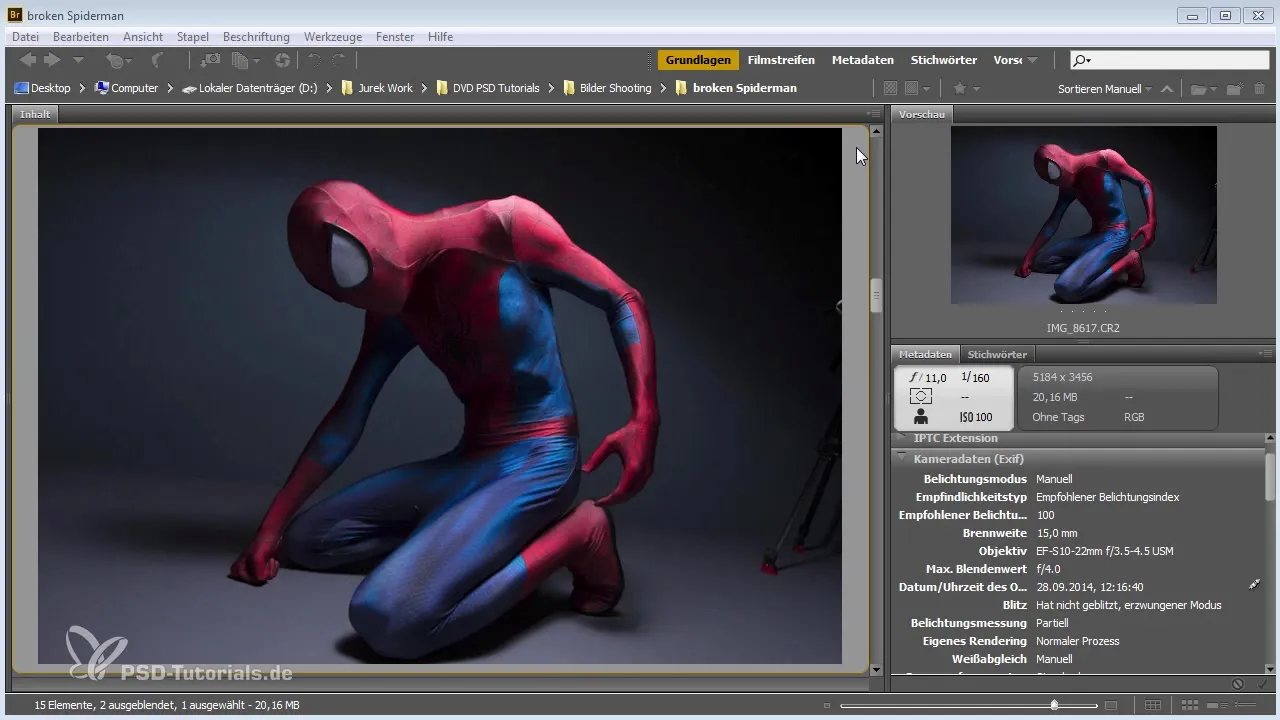
Seuraavassa vaiheessa analysoimme varjojen yksityiskohtia, jotka syntyvät mallin ylle kohoavan alustan kautta. Varmista, että nämä varjot luovat toivotut vaikutukset eivätkä heikennä kuvan kokonaisvaikutelmaa. Tarvittaessa voit vaalentaa kuvaa Adobe Camera Raw:ssa kirkastaaksesi varjoalueita ja tehdäksesi kuvasta harmonisemman.
Käydään nyt mallin asennon kimppuun. Hyvin onnistunut kehon asento on ratkaisevan tärkeä kokonaiskompositiolle. Varmista, että ei ole häiritseviä päällekkäisyyksiä kehon osien välillä. Tässä tapauksessa käsivarren ei tulisi olla venytetty liian pitkälle eteen, sillä se voi häiritä katsojaa. Korjaa asentoa saadaksesi harmonisen kokonaiskuvan.

Toinen kuva osoittaa, että perspektiivi on ratkaiseva. Tässä mallin käsivarsi on lähempänä kehoa, mikä on parannus. Huomaa, että valaisua voidaan vielä optimoida. Jos kuva on liian tumma, on hyvä idea korjata valotusta jälkikäteen Adobe Camera Raw:ssa. Kirkasta valoja ja syvensi varjoja saadaksesi tasapainoisen kuvan.
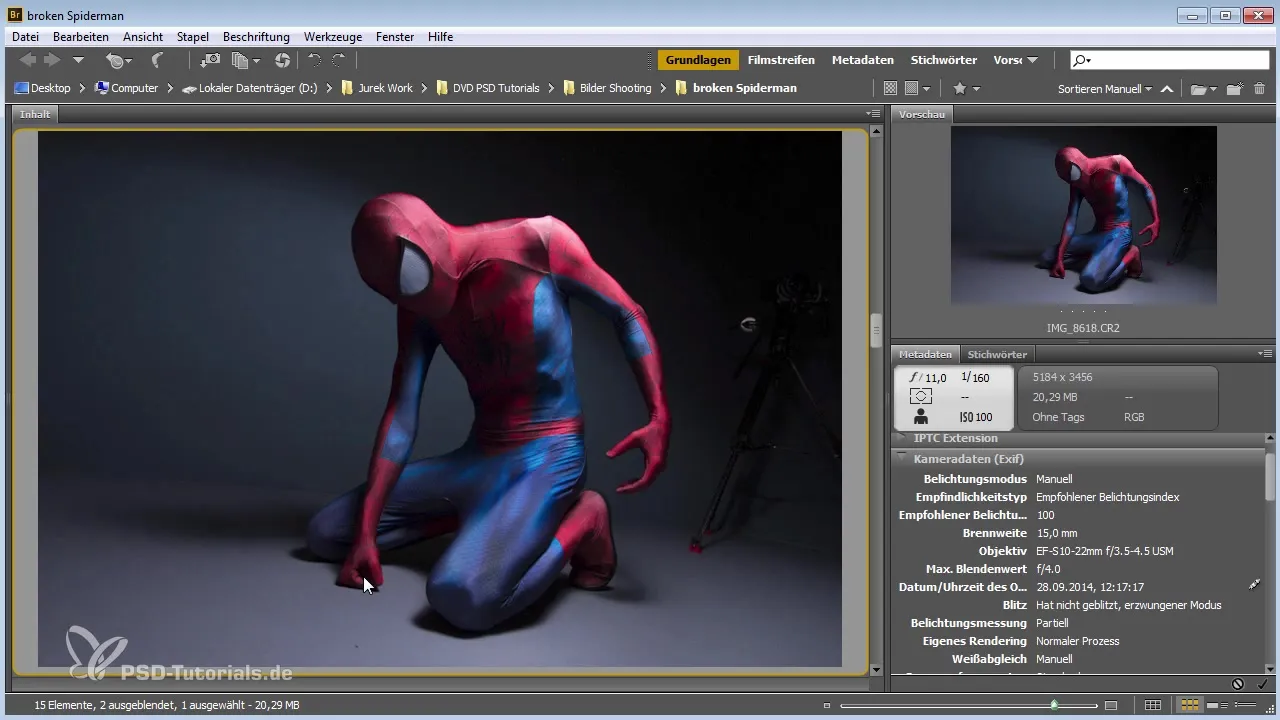
Siirrymme seuraaviin kuviin, joissa perspektiiviä tulisi parantaa. Jos jalka näyttää esimerkiksi liian massiiviselta, voi olla järkevää ottaa kuva ylhäältä päin. Näin saat imartelevan perspektiivin, joka antaa kuvalle enemmän dynamiikkaa ilman liiallista kuormitusta.
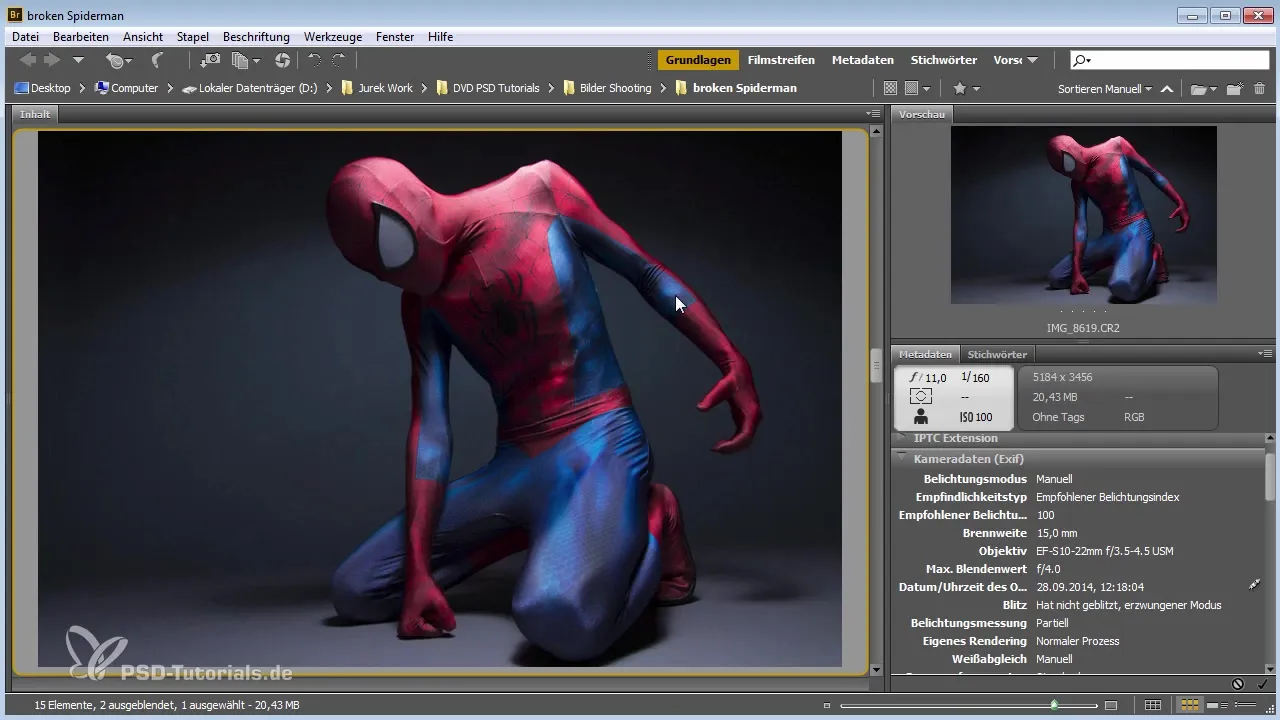
Yhdessä kuvassa olemme jo vaikuttaneet valotukseen positiivisesti. Kun vilkut valaistaan, voit kirkastaa varjoalueita, mikä parantaa kontrastia katsojan kannalta. Huomaat, että pieni valotuksen säätö voi vaikuttaa merkittävästi kuvan kokonaisvaikutelmaan. Myös tässä käden asento on ratkaiseva kuvan vaikuttavuudelle. Sen ei tulisi olla liian suora luodakseen enemmän jännitystä.
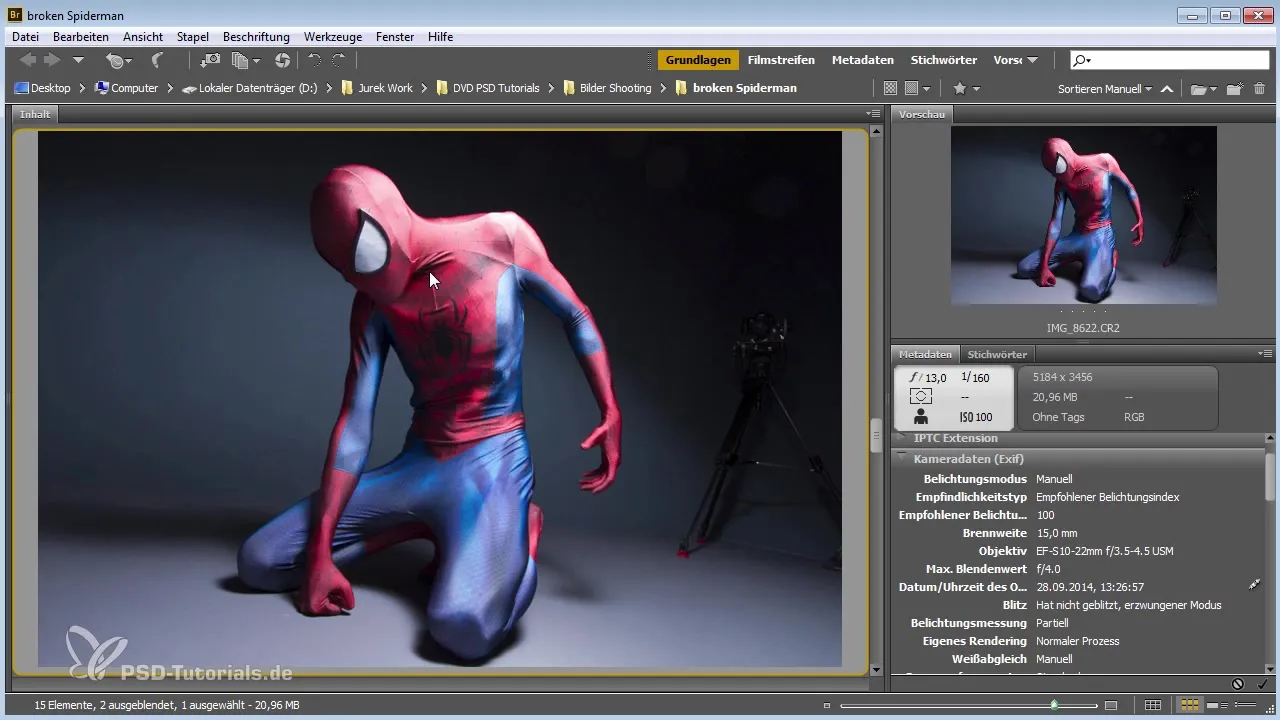
Seuraavaksi kokeile hyvin toisessa kuvassa 10 mm:n polttoväliä. Tässä näkyy, että tämä polttoväli vääristää jalkaa epäedullisesti. Tavoitteena tulisi olla kuvata kuva siten, että se esittää kehon mittasuhteet oikein ja näyttää harmoniselta.
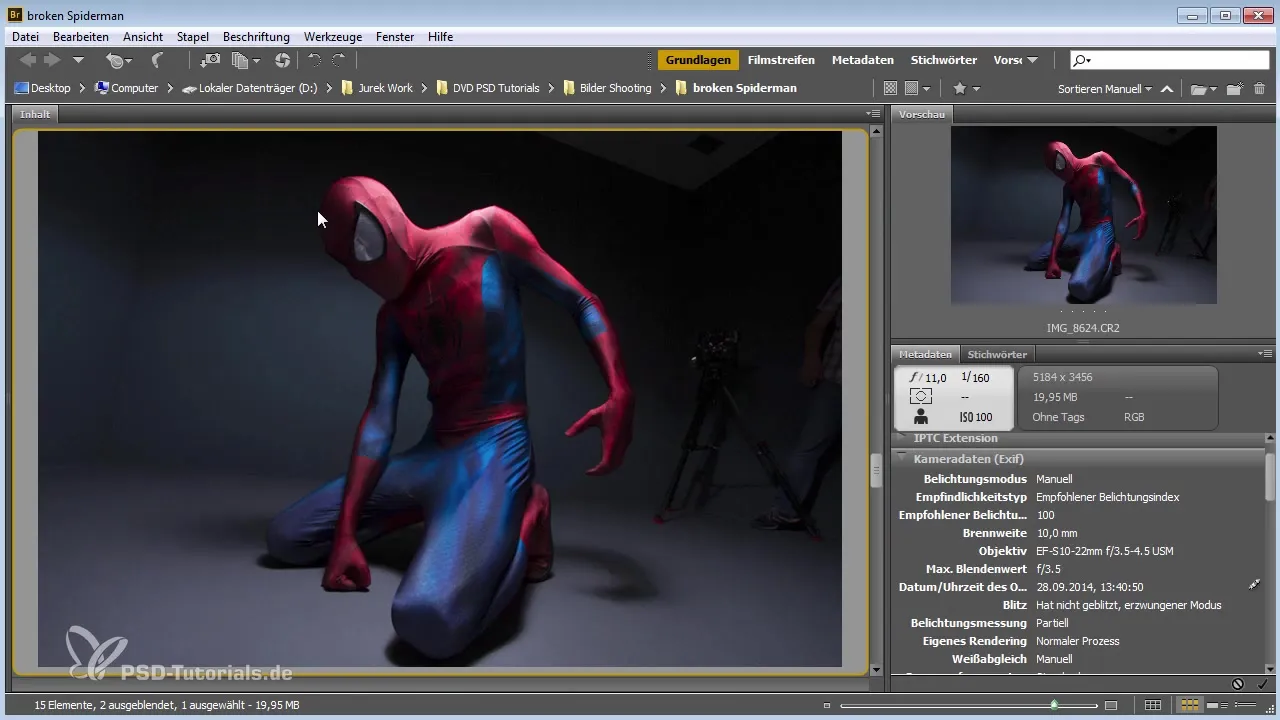
Toinen kuva osoittaa täydellisen kehon asennon, vaikka kuvan kirkkaus kärsii hieman. Tässä on tärkeää työskennellä valoleikittelyn kanssa. Varmista, etteivät varjot putoa kasvoille, ja pyri luomaan tiettyä jännitystä kehon asennolla. Tee lisää hienosäätöjä valaistusolosuhteisiin saadaksesi kuvan kirkkaaksi ja dynaamiseksi.
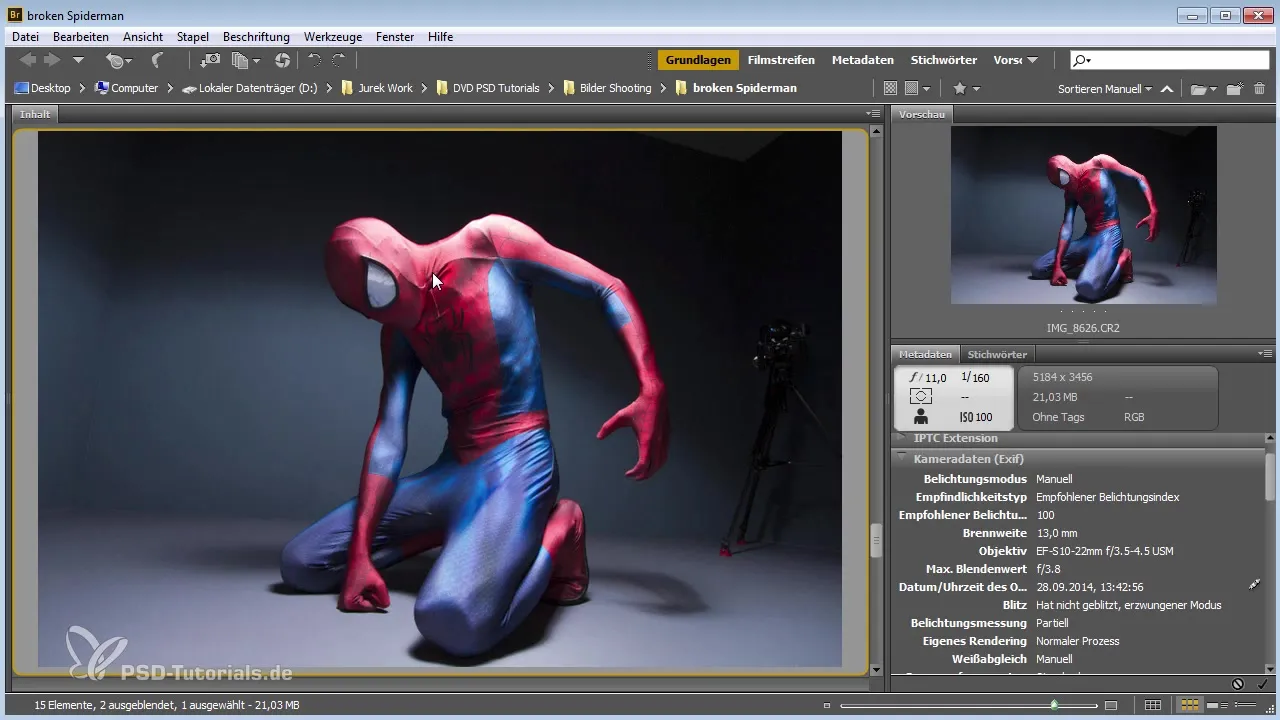
Viimeisessä kuva-analyysissä testaamme joitain asetuksia Adobe Camera Raw:ssa. Tässä sinun pitäisi muistaa verrata esikatselua ennen ja jälkeen muokkausta. Kokeile kirkkauden ja kontrastin kanssa parantaaksesi kasvojen ulkonäköä ja kuvan kokonaisvaikutusta. Nämä säätötoimet auttavat sinua luomaan kuvan, joka on harmoninen ja vaikuttava.
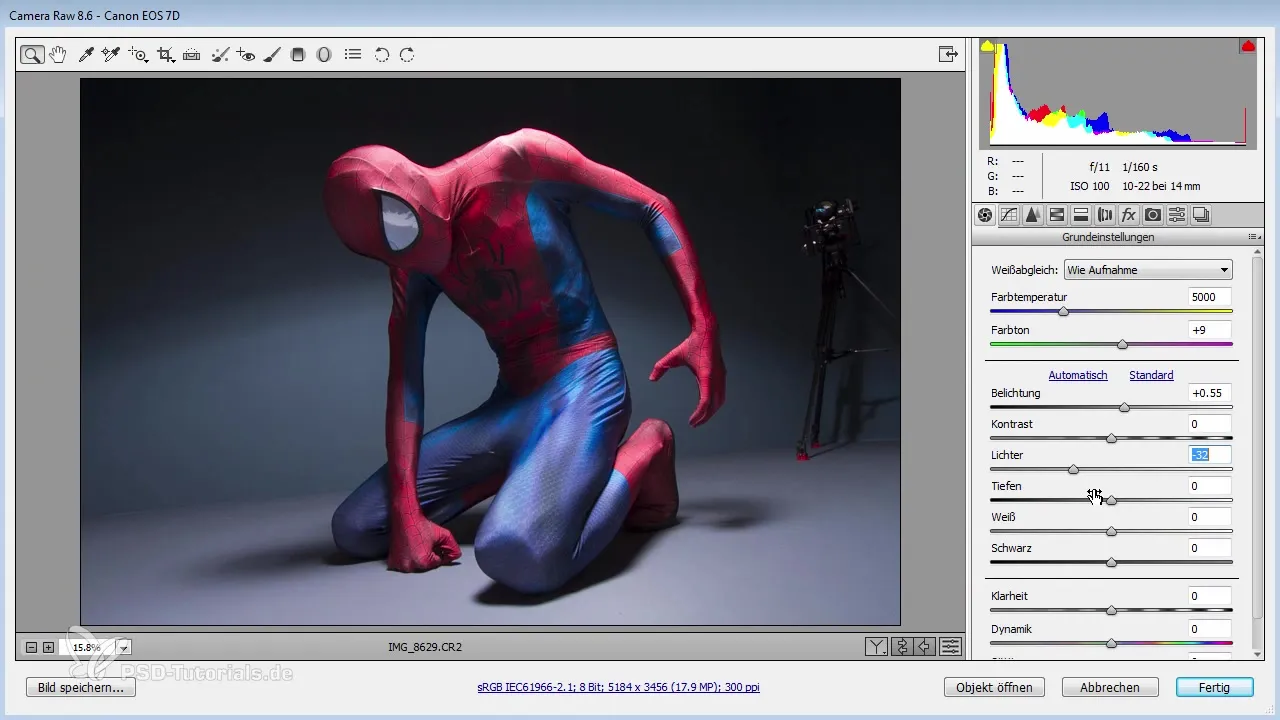
Yhteenveto - Ohje kuva-analyysiin Photoshopissa: Set 1
Tässä oppaassa olet oppinut, kuinka voit analysoida erilaisia kuvanrakennuksen osa-alueita Photoshopissa ja Adobe Camera Raw:ssa. Oikeasta valon ja varjon käsittelystä perspektiivin vangitsemiseen ja lopulliseen optimointiin jälkikäsittelyn kautta – kaikki nämä elementit auttavat sinua luomaan esteettisesti miellyttäviä kuvia. Hyödynnä näitä havaintoja parantaaksesi kuvia ja kehittääksesi valokuvauksen taitojasi edelleen.
Usein kysyttyjä kysymyksiä
Kuinka voin säätää valotusta Adobe Camera Raw:ssa?Käytä valosäätimiä ja varjoja säätääksesi valotusta tarkasti.
mikä on paras etäisyys muotokuvia varten?Etäisyys 1–3 metriä on usein ihanteellinen etäisyyden ja perspektiivin tasapainottamiseksi.
Kuinka voin välttää häiritsevät varjot?Varmista, että käytät valoa eri kulmista vähentääksesi ei-toivottuja varjoja.
Kuinka paljon polttoväli vaikuttaa kuvaan?Liian lyhyt polttoväli voi johtaa vääristymiin, jotka saavat kuvan näyttämään epäedulliselta.
Mitkä ohjelmat ovat suositeltavia jälkikäsittelyyn?Adobe Camera Raw ja Adobe Photoshop ovat yleisimmät ohjelmat kuvien käsittelyyn ja optimointiin.


